מדריך שלם להכיר את דרכך באפליקציה
התמיכה החדשה בווידג'ט למסך הבית ב-iOS 14 בהחלט יכולה להיקרא חביבת המעריצים. אני מוכן להמר כאשר אפל רקחה את הווידג'טים העשירים בנתונים הניתנים להתאמה אישית למסך הבית, בצורה ובצורה שהם קיימים כעת, הם לא יכלו לדמיין איזה תפקיד הם ימלאו בשיפור האסתטיקה של מכשירי האייפון שלנו.
ובכל זאת, אנחנו כאן! אנשים עוברים בננות על כל הדרכים שבהן הם יכולים לסדר את מסכי הבית שלהם באומנות באמצעות ווידג'טים בגדלים שונים. אבל כמובן, אף אחד לא עוצר שם. למרות שאפל קצת הטילה את הפצצה עם שחרורו של iOS 14 בהתראה של יום בלבד, מפתחים רבים דחפו את האפליקציות שלהם החוצה בזמן. אפליקציה אחת כזו שהפכה לפופולרית מאוד היא Widgetsmith.
אם עיינתם במדיה החברתית לקבלת השראה לאסתטיקה של מסך הבית של האייפון, אין סיכוי שלא נתקלתם ב-Widgetsmith בחלק מהפוסטים האלה. ועכשיו גם אתה רוצה להשתתף בפעולה. אנחנו מבינים. לכן ריכזנו סקירה של אופן השימוש באפליקציה הזו - בדיוק בשבילך!
שימוש ב-Widget Smith עבור ווידג'טים מותאמים אישית
כדי ליצור ווידג'טים חדשים באמצעות אפליקציית Widgetsmith, עבור תחילה ל-App Store, חפש את 'Widgetsmith' והתקן את האפליקציה באייפון שלך. לחלופין, לחץ על הקישור למטה כדי לקפוץ לשם במהירות.
קבל widgetsmith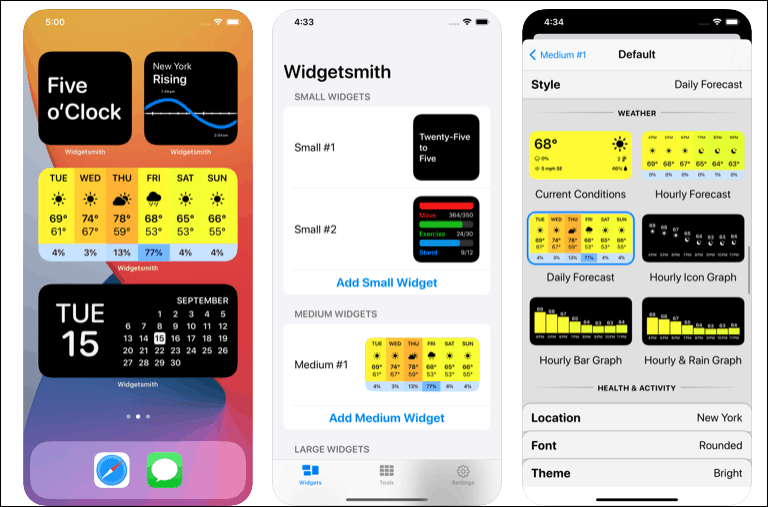
כעת, יצירת ווידג'ט עם Widgetsmith היא תהליך בן שני חלקים. ראשית, עליך ליצור ולהתאים אישית את הווידג'ט הרצוי מהאפליקציה. לאחר מכן, אתה מוסיף אותו למסך הבית שלך.
יצירת ווידג'ט באפליקציית Widgetsmith
אז, ראשית, פתח את האפליקציה. הכרטיסייה ווידג'טים תיפתח. בשורה של שלושת הווידג'טים בגדלים שונים שאפל מאפשרת לך כעת להוסיף למסך הבית שלך, אתה יכול ליצור ווידג'ט קטן, בינוני או גדול גם ב-Widgetsmith. למען המדריך הזה, בואו ניצור ווידג'ט קטן.
הקש על 'הוסף ווידג'ט קטן' מתחת לווידג'ט הקטן מספר 1.
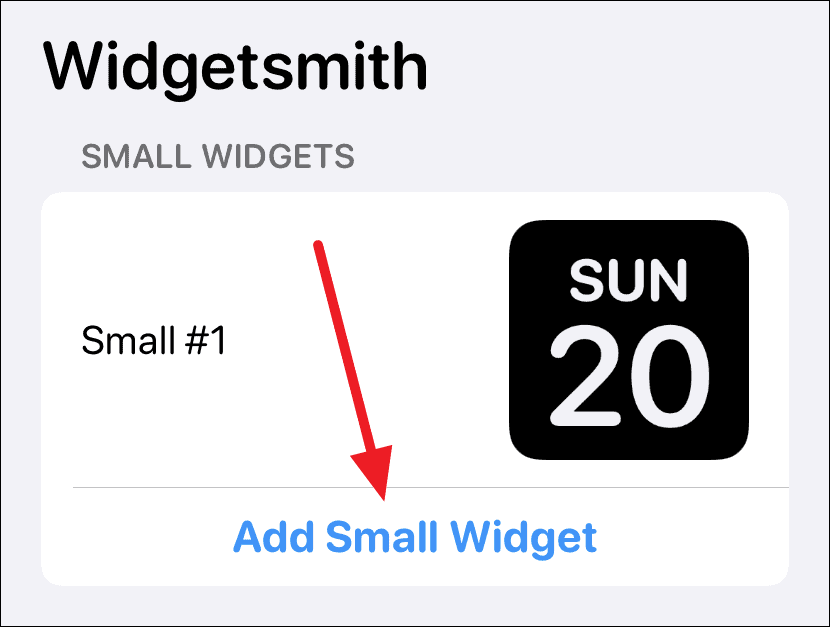
יישומון קטן מס' 2 ייווצר. הקש עליו כדי לפתוח ולהתאים אותו.
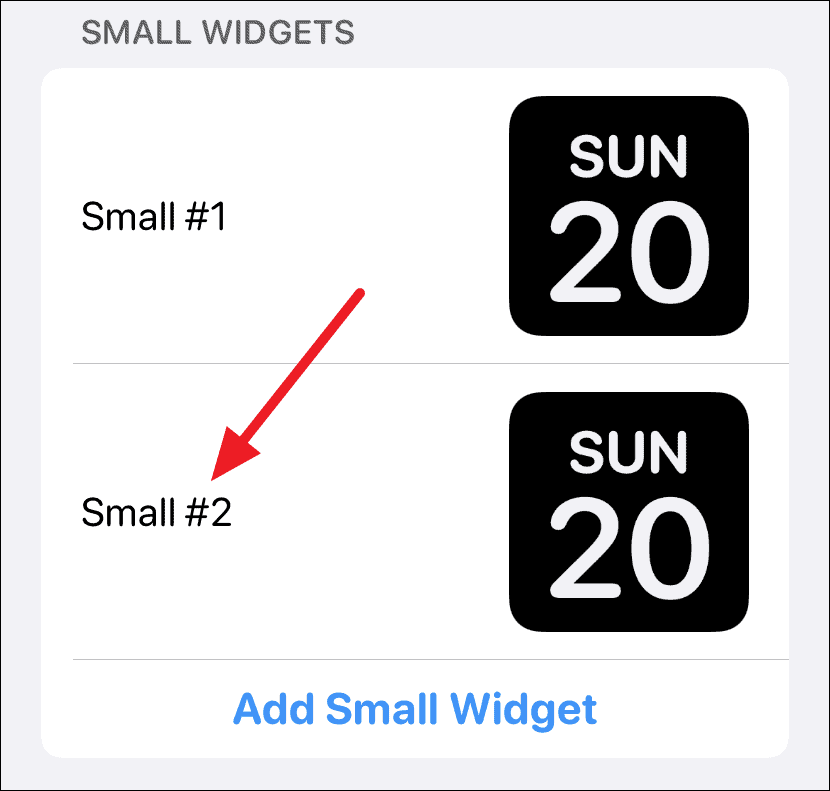
כברירת מחדל, יישומון התאריך ייבחר. הקש על האפשרות 'יישומון ברירת מחדל'.
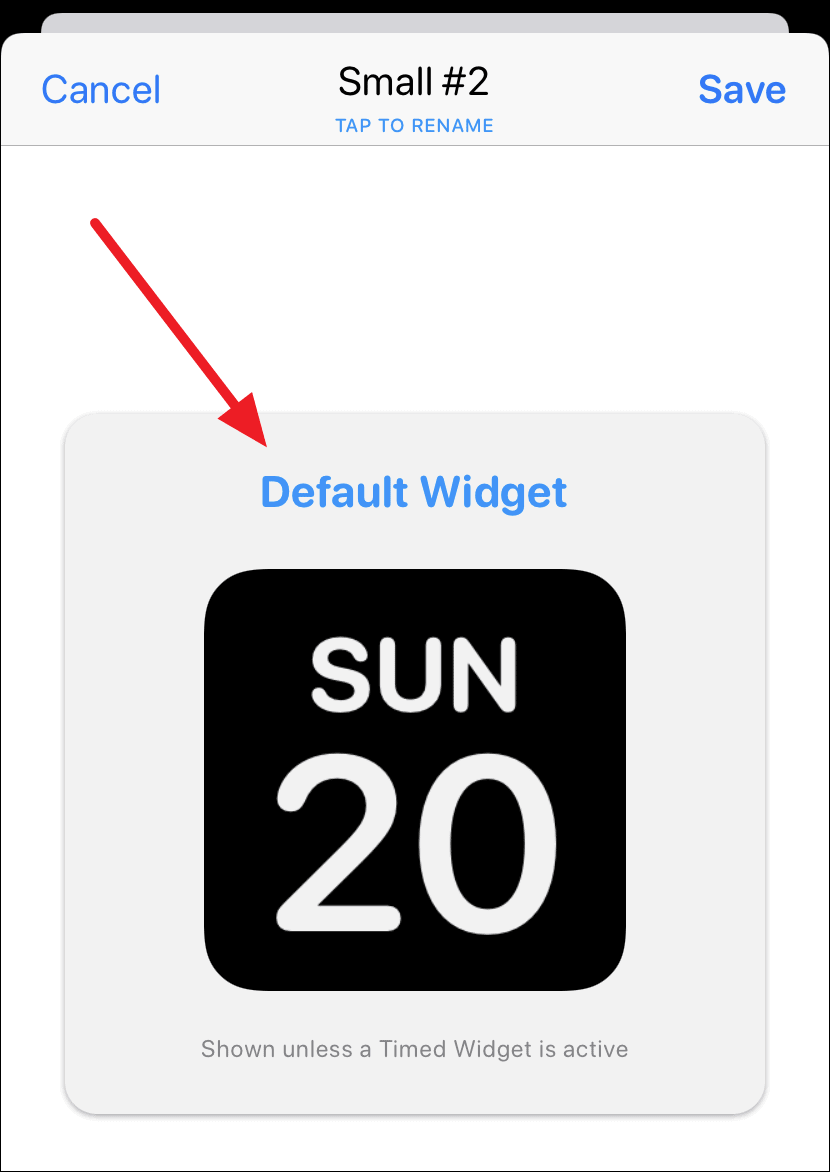
האפשרות 'סגנון' תיפתח. גלול למעלה או למטה כדי לבחור אחד מהסגנונות האחרים מתוך זמן, לוח שנה, תזכורות, בריאות ופעילות או אסטרונומיה. מנויי פרימיום יכולים גם לגשת ל-Weather & Tide Widgets. יש גם קטגוריית 'מותאם אישית' המאפשרת לך להוסיף תמונה או טקסט כווידג'ט. למד כיצד להוסיף תמונה בודדת כווידג'ט, ולא את הווידג'ט 'תמונה מומלצת' מאפל.
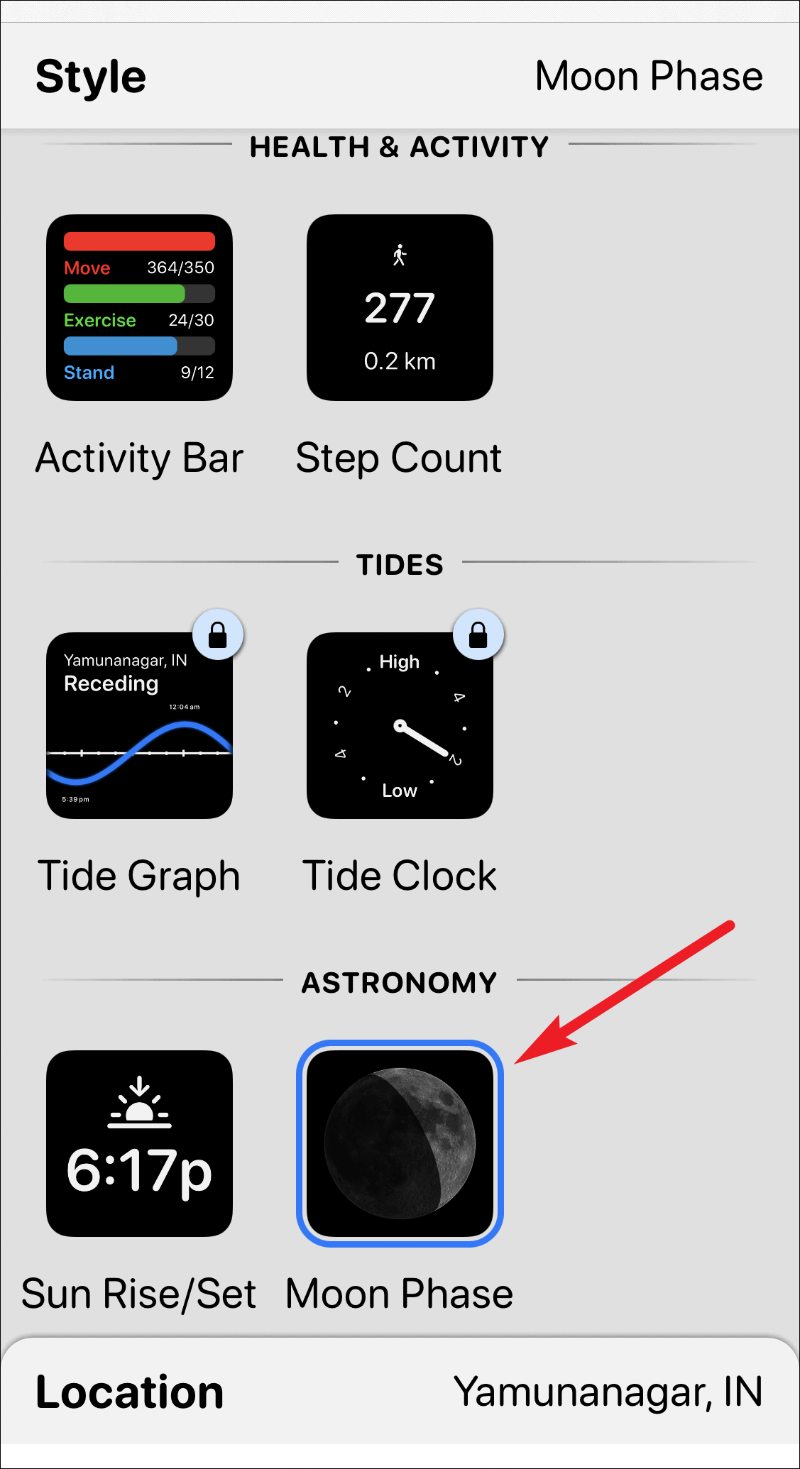
לאחר בחירת סגנון הווידג'ט, תוכל גם להתאים אישית את הגופן, צבע הטקסט (צבע הגוון) וצבע הרקע עבור הווידג'ט. הקש על האפשרויות אחת אחת כדי להעלות את המסך הניתן להתאמה אישית עבור כל אחת מהן ולהשלים את העיצוב של הווידג'ט שלך.
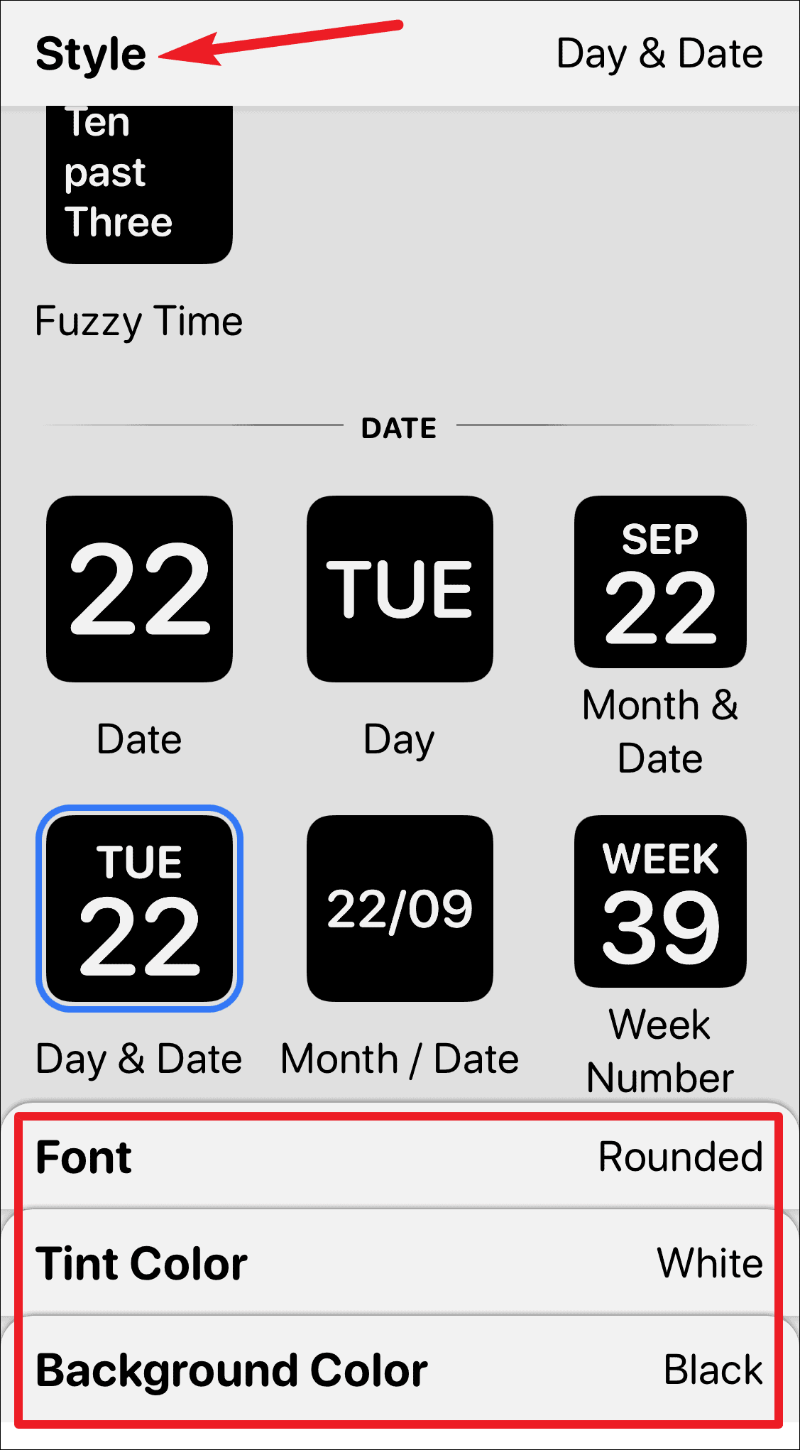
לאחר השלמת העיצוב, הקש על התווית 'Small #2' בפינה השמאלית העליונה של המסך כדי לצאת מהמסך הניתן להתאמה אישית.
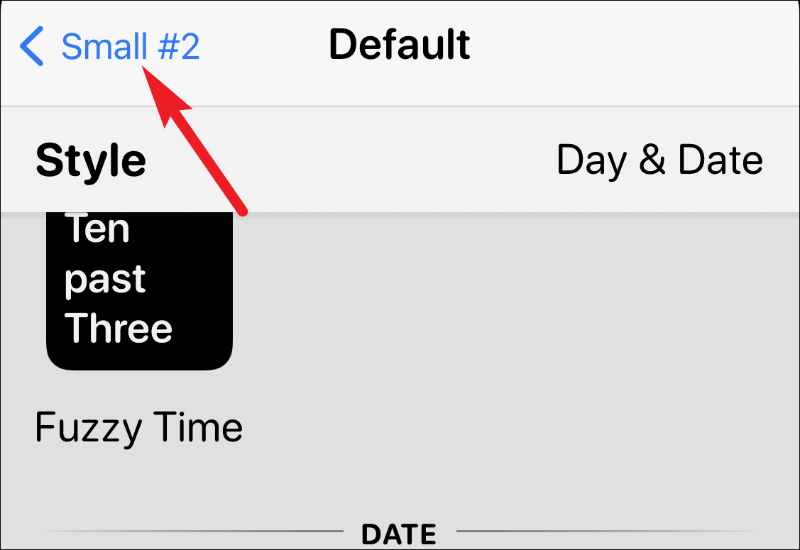
אתה יכול גם לשנות את שם הווידג'ט אם תרצה. לאחר מכן, הקש על האפשרות 'שמור' בפינה השמאלית העליונה.
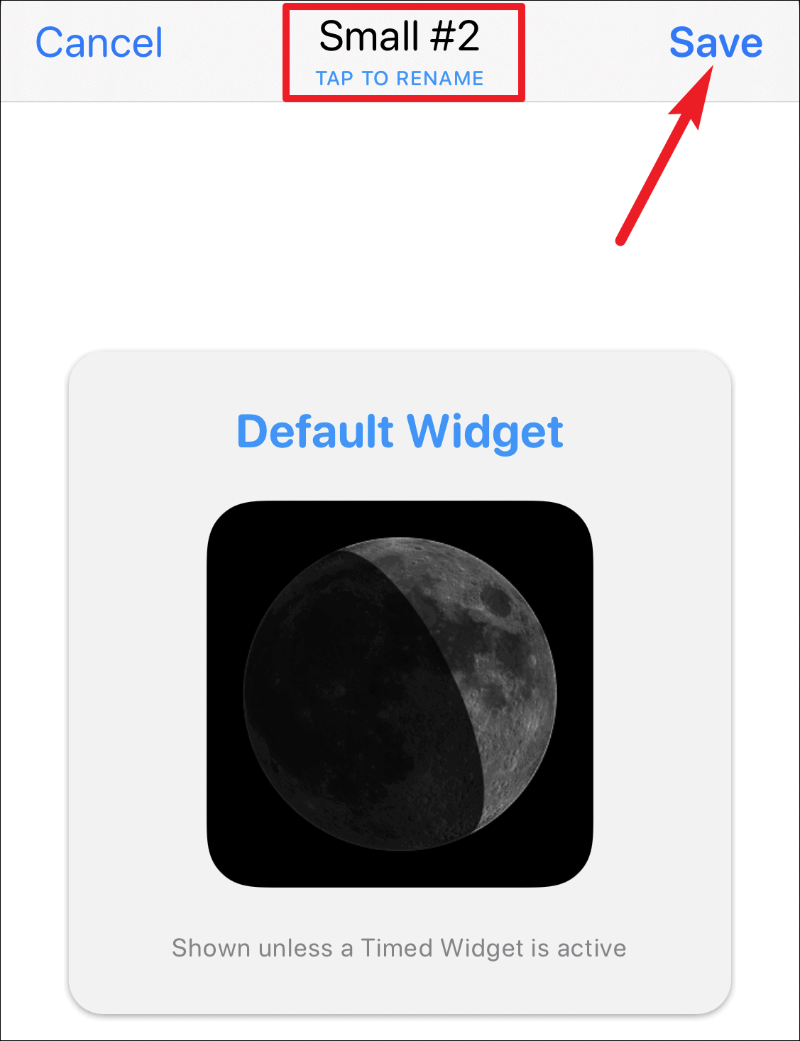
ויצרת את הווידג'ט המותאם אישית. עכשיו, הגיע הזמן להוסיף אותו למסך שלך.
הוספת הווידג'ט למסך הבית
כדי להוסיף את הווידג'ט למסך הבית שלך, היכנס למצב נדנוד על ידי הקשה ממושכת על אפליקציה, ווידג'ט או מקום ריק על המסך. לאחר מכן, הקש על כפתור 'הוסף ווידג'ט' (סמל +) בפינה השמאלית העליונה.
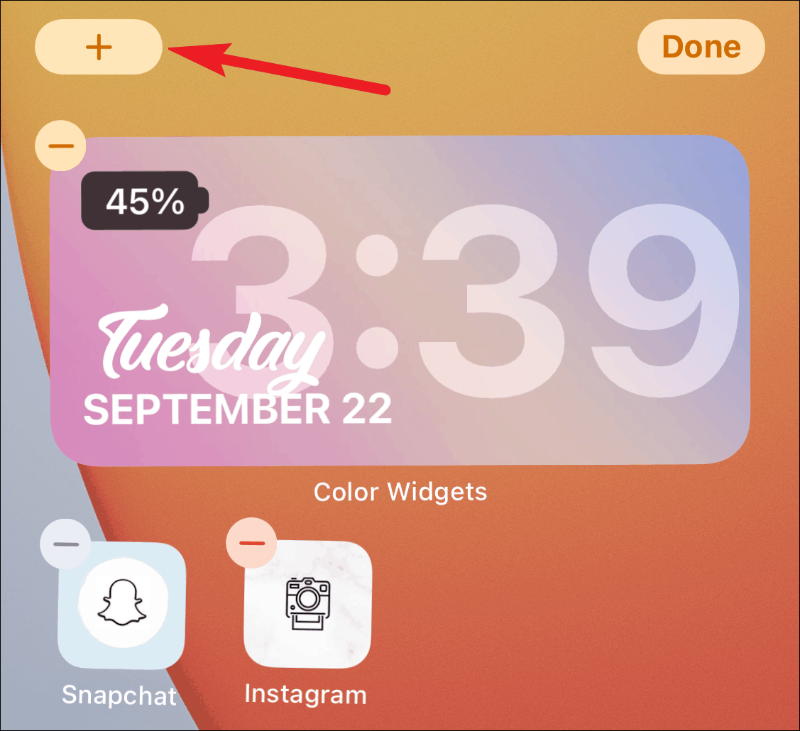
גלריית הווידג'טים תיפתח. גלול מטה ומצא את Widgetsmith מרשימת הווידג'טים הזמינים. אתה יכול גם להשתמש בסרגל החיפוש כדי למצוא אותו במהירות.
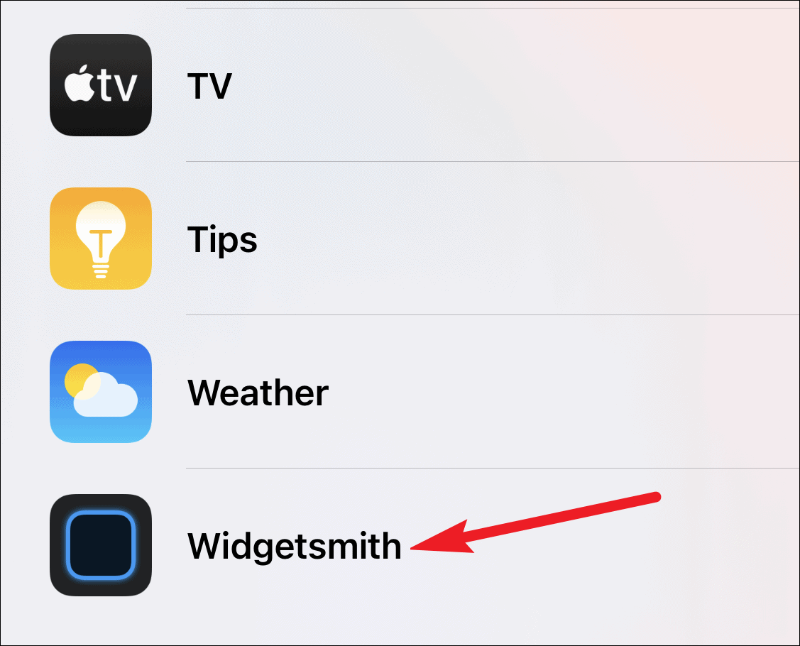
כעת, בהתאם לסוג הווידג'ט שיצרתם באפליקציה, בחרו את גודל הווידג'ט ממסך התצוגה המקדימה; החלק שמאלה כדי לבחור ווידג'טים בינוניים או גדולים. לאחר מכן, הקש על 'הוסף ווידג'ט'.
אתה רק צריך להציג את הגודל הרצוי על המסך לפני הקשה על לחצן הוסף ווידג'ט כדי לבחור בו. ככל שיצרנו ווידג'ט קטן באפליקציה, נוסיף ווידג'ט קטן למסך. עליך לבחור את הווידג'ט המתאים לגודל הווידג'ט שיצרת.
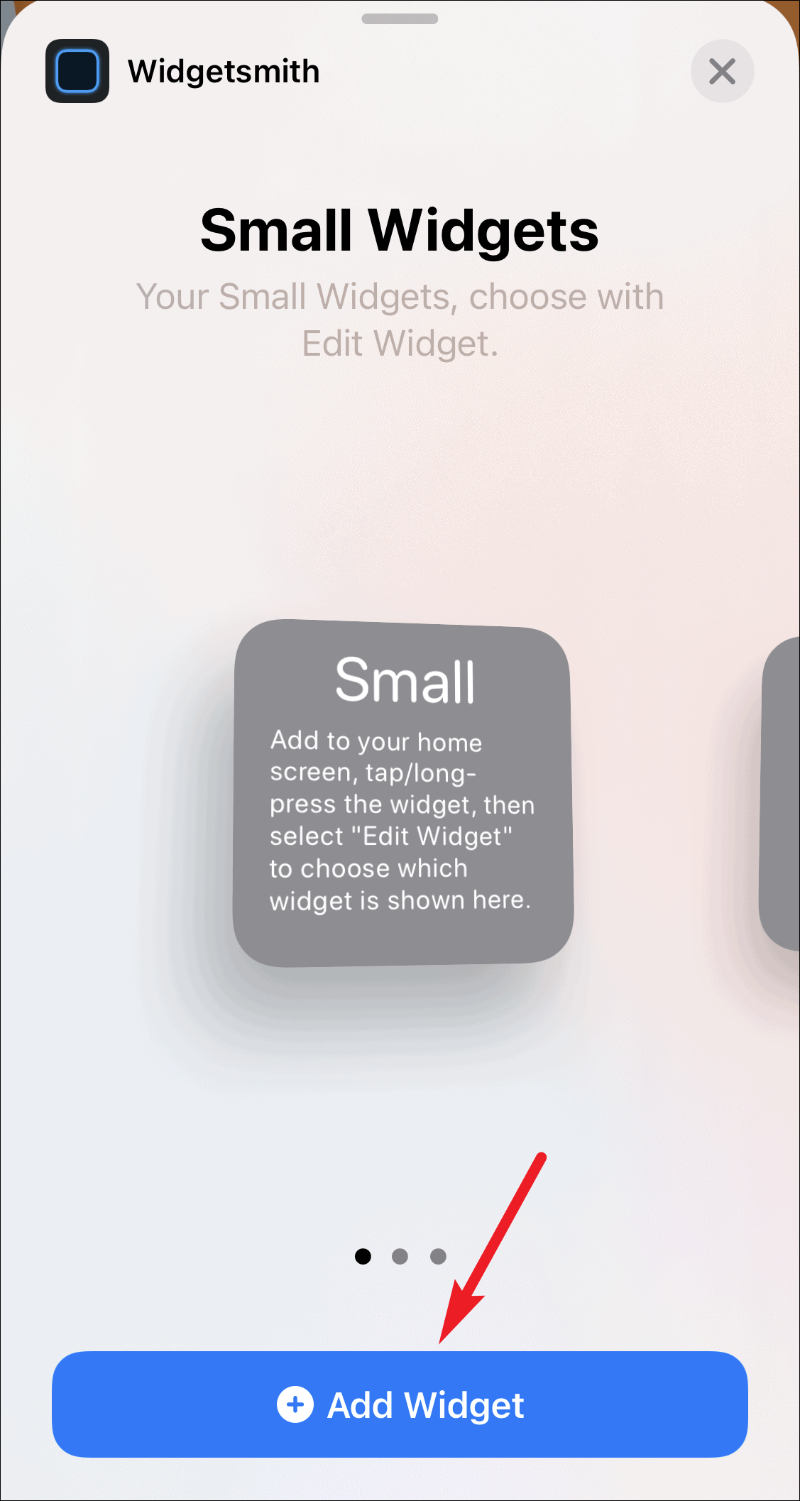
זה יוסיף ווידג'ט קטן במסך הבית שלך, אבל הוא יהיה ריק. הקש והחזק את הווידג'ט עד להופעת תפריט הפעולות המהירות, ולאחר מכן בחר 'ערוך ווידג'ט' מהאפשרויות.
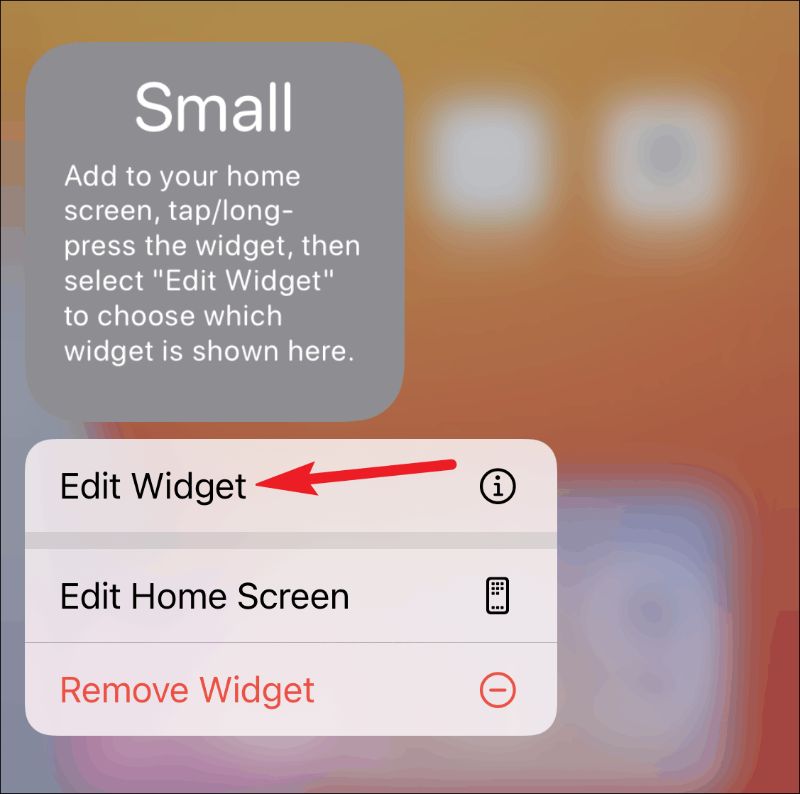
רשימת הווידג'טים הקטנים הזמינים שלך באפליקציית Widgetsmith תופיע. הקש על הווידג'ט שברצונך להוסיף; במקרה זה, הווידג'ט 'Small #2'.
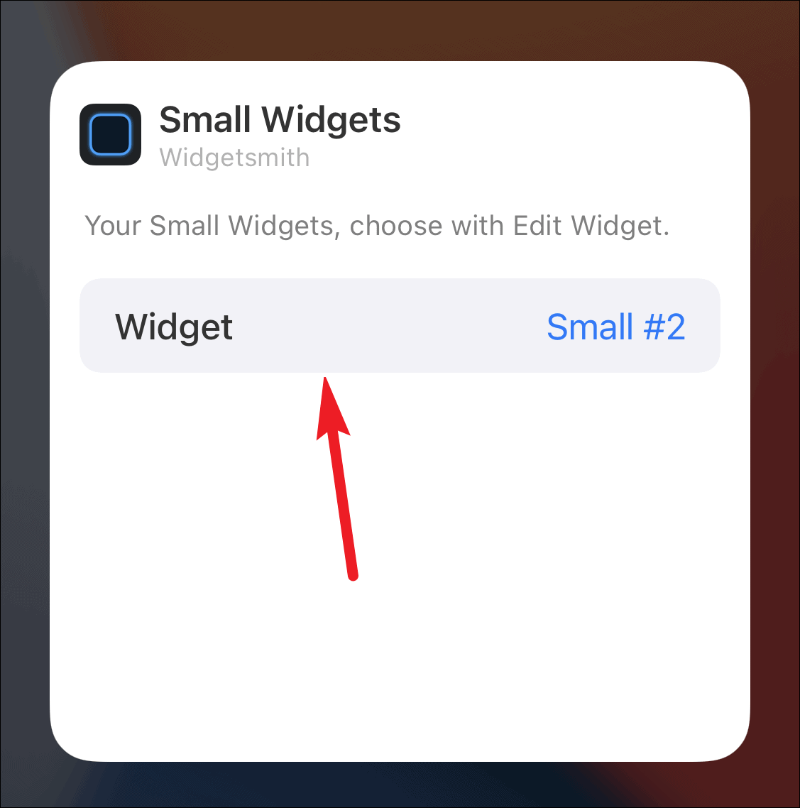
הווידג'ט יופיע סוף סוף במסך הבית שלך.
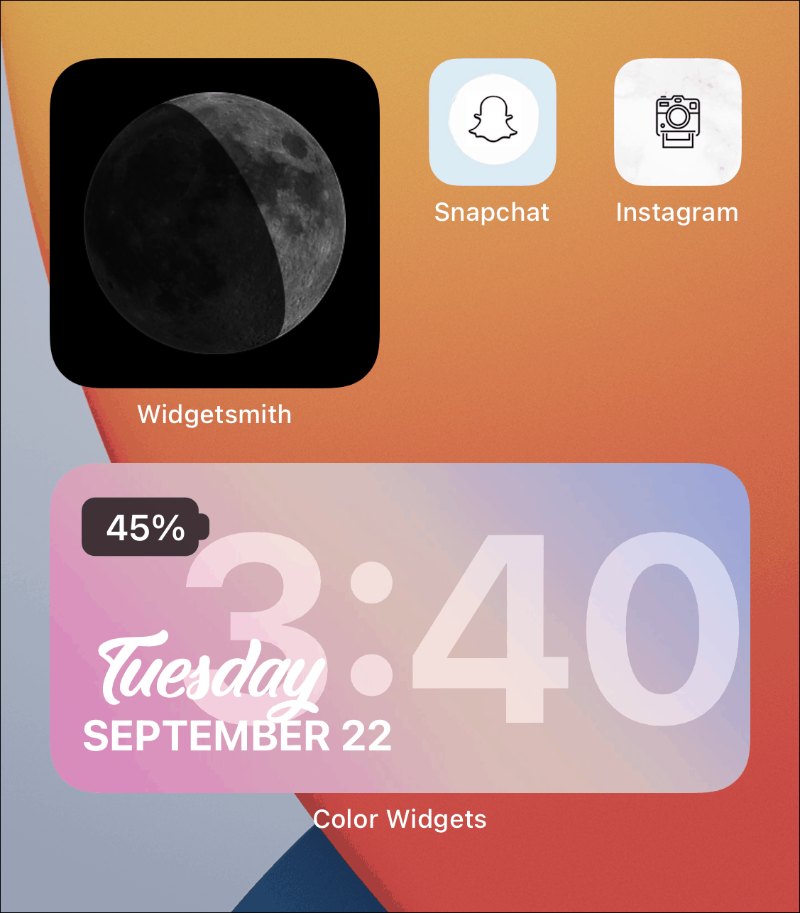
שימוש ב-Widget Smith עבור ווידג'טים מתוזמנים
אחד השימושים הטובים ביותר של Widgetsmith צריך להיות ווידג'טים מתוזמנים. למרות של-iOS 14 יש ערימות חכמות שמשתמשות במודיעין במכשיר כדי להראות לך ווידג'טים שונים בזמנים שונים, אין לך שליטה עליה. הווידג'טים המתוזמנים ב-Widgetsmith נמצאים כאן כדי לשנות את זה.
באמצעות ווידג'טים מתוזמנים, אתה יכול להחליט איזה ווידג'ט יופיע במסך הבית שלך. זוהי דרך מצוינת לחסוך מקום; בואו נהיה כנים, ווידג'טים יכולים להכניס הרבה נדל"ן במסך הבית שלך.
לאחר התאמה אישית של סגנון הווידג'ט והעיצוב, הקש על האפשרות 'הוסף יישומון מתוזמן' מתחת לקטע 'יישומון ברירת מחדל' כדי להפוך אותו לווידג'ט מתוזמן.
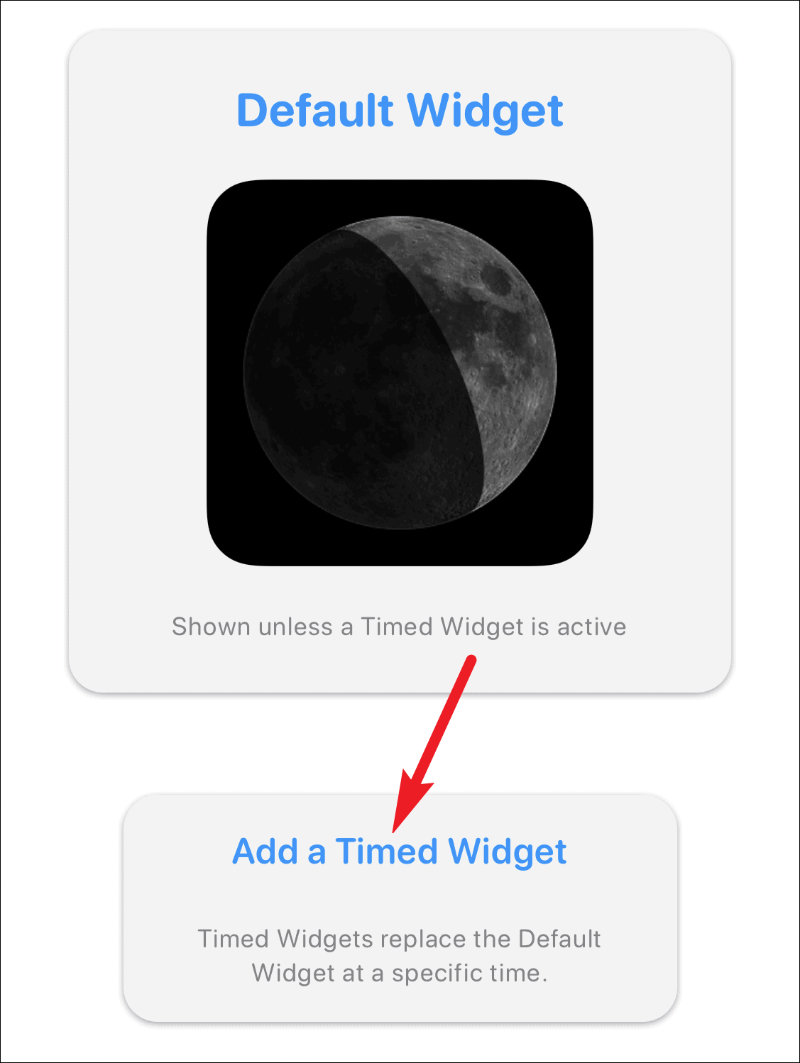
ייפתח שעון לבחירת לוח הזמנים של הווידג'ט. גרור את חלון הזמן המודגש לזמן הרצוי שבו תרצה לתזמן את הווידג'ט.
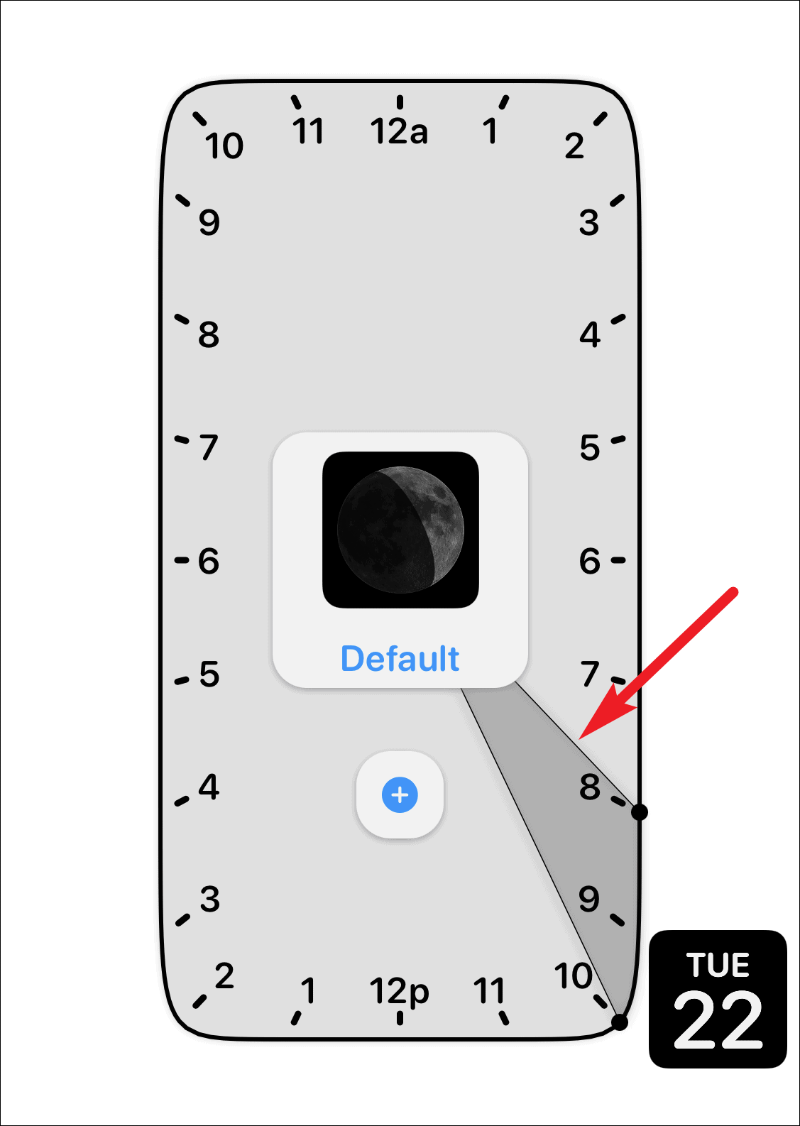
כברירת מחדל, חלון הזמן יהיה שעתיים. אבל אתה יכול להגדיל או להקטין את משך הזמן הזה. כדי לשנות את משך הזמן, הקש וגרור רק זרוע אחת של הקטע המודגש ושחרר אותה במיקום הרצוי.
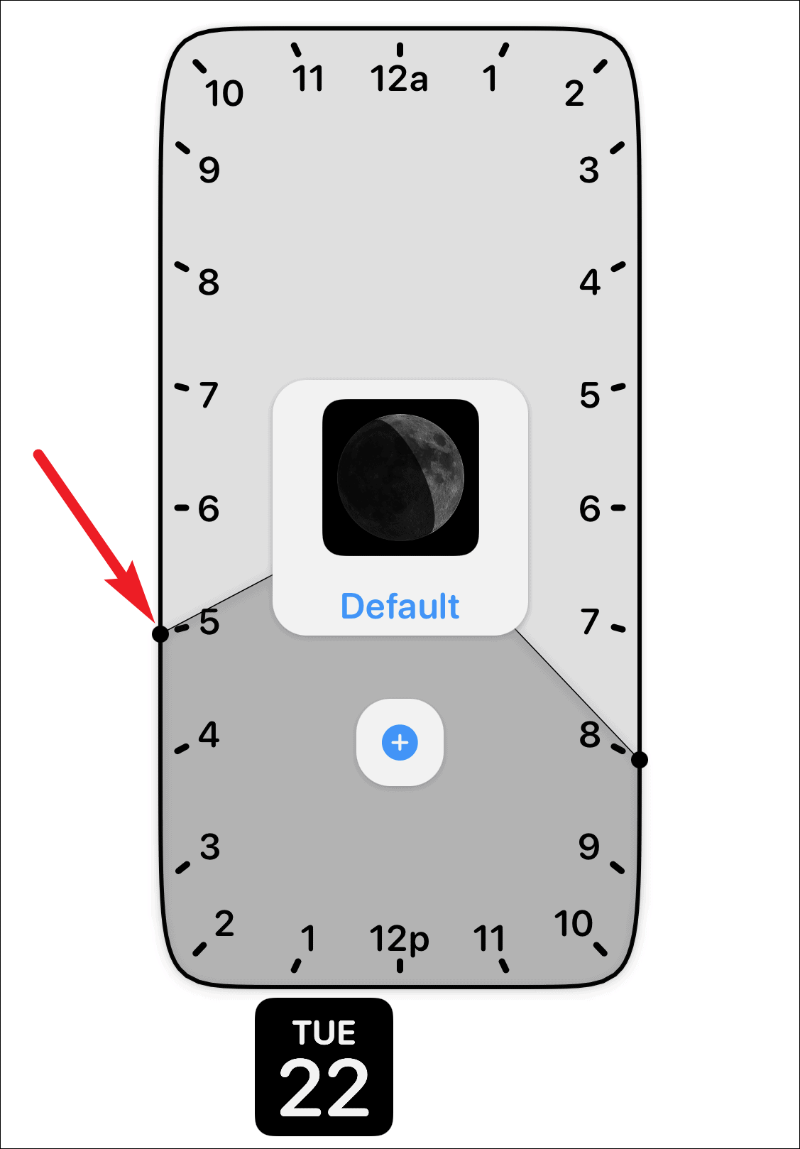
אתה יכול גם לתזמן ווידג'ט מספר פעמים במהלך היום. לאחר בחירת לוח זמנים אחד, הקש על סמל '+'. יופיע חלון זמן נוסף. גרור והגדר אותו לזמן אחר שבו תרצה לתזמן את הווידג'ט. לאחר הגדרת השעה, הקש על האפשרות 'שמור' בפינה השמאלית העליונה כדי לשמור שינויים בווידג'ט.
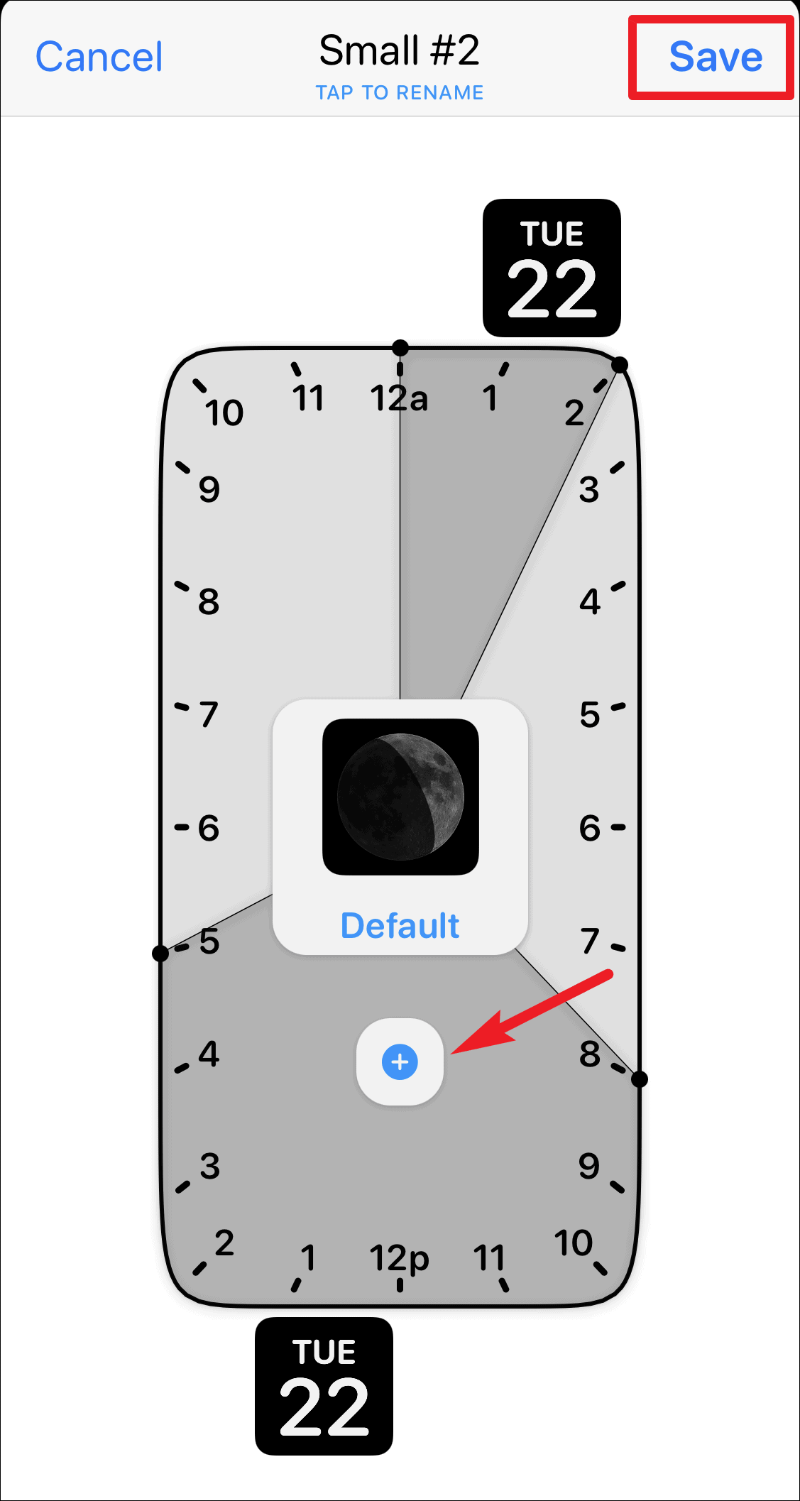
הערה חשובה: ווידג'טים מתוזמנים צריכים ווידג'ט רגיל ופעיל במסך הבית שלך כדי להחליף אותו בבוא הזמן. זה לא יכול להופיע פשוט על מסך הבית שלך יש מאין. לכן, אם תזמנת ווידג'ט קטן ומתוזמן, אמור להיות ווידג'ט קטן נוסף מבית Widgetsmith במסך הבית שלך. וכשיגיע הזמן, הווידג'ט המתוזמן יתפוס את מקומו במהלך חלון הזמן הזה.
Widgetsmith היא אפליקציה נהדרת להתאים אישית את מסך הבית של האייפון שלך עם ווידג'טים שונים. והעובדה שאתה יכול אפילו לתזמן את הווידג'טים עושה את זה אפילו טוב יותר. לא פלא שזה ממשיך לצוץ בכל מקום ברשתות החברתיות!
